Blog kiến thức, Wordpress
Hướng dẫn backup dữ liệu website wordpress an toàn, hiệu quả 2023
Việc sao lưu (backup) dữ liệu website luôn là một trong những công việc quan trọng nhất mà quản trị viên cần làm thường xuyên để bảo toàn dữ liệu website. Vì khi website được đưa lên host, không có nghĩa dữ liệu website của bạn sẽ được an toàn tuyệt đối vì bạn cần phải đề phòng trường hợp tin tặc tấn công hay máy chủ có vấn đề. Trong bài viết này, Kho Theme sẽ hướng dẫn backup dữ liệu website WordPress một cách an toàn và hiệu quả nhất. Hãy cùng theo dõi bài viết dưới đây nhé!
Backup dữ liệu WordPress là gì?
Backup dữ liệu WordPress là quy trình mà bạn sao lưu tất cả các tập tin và thư mục liên quan đến mã nguồn trang web WordPress của bạn, rồi cất ở nơi nào đó. Đồng thời, bạn cũng xuất cơ sở dữ liệu (database) thành một một tập tin .sql và lưu lại.
Khi website gặp sự cố như mất dữ liệu, thì bạn có thể dùng các dữ liệu dự phòng này để backup lại website, giúp website của bạn hoạt động ổn định trở lại.
Hướng dẫn backup dữ liệu website WordPress thủ công
Sau đây, Kho Theme sẽ hướng dẫn backup dữ liệu website WordPress bằng phương pháp thủ công, gồm 2 cách: Backup các bài viết, trang, media và Backup toàn bộ cơ sở dữ liệu WordPress.

Backup các bài viết, trang, media
Đối với những bạn chỉ có nhu cầu sao lưu các bài viết, trang, media thì Export là phương pháp sao lưu nhanh chóng và đơn giản nhất.
- Bước 1: Hãy đăng nhập vào WordPress.
- Bước 2: Tìm phần Công cụ > Chọn Xuất ra.
- Bước 3: Lúc này cửa sổ giao diện Export sẽ hiện ra. Bạn hãy tick vào Tất cả nội dung > Sau đó chọn Tải về tập tin được xuất ra.
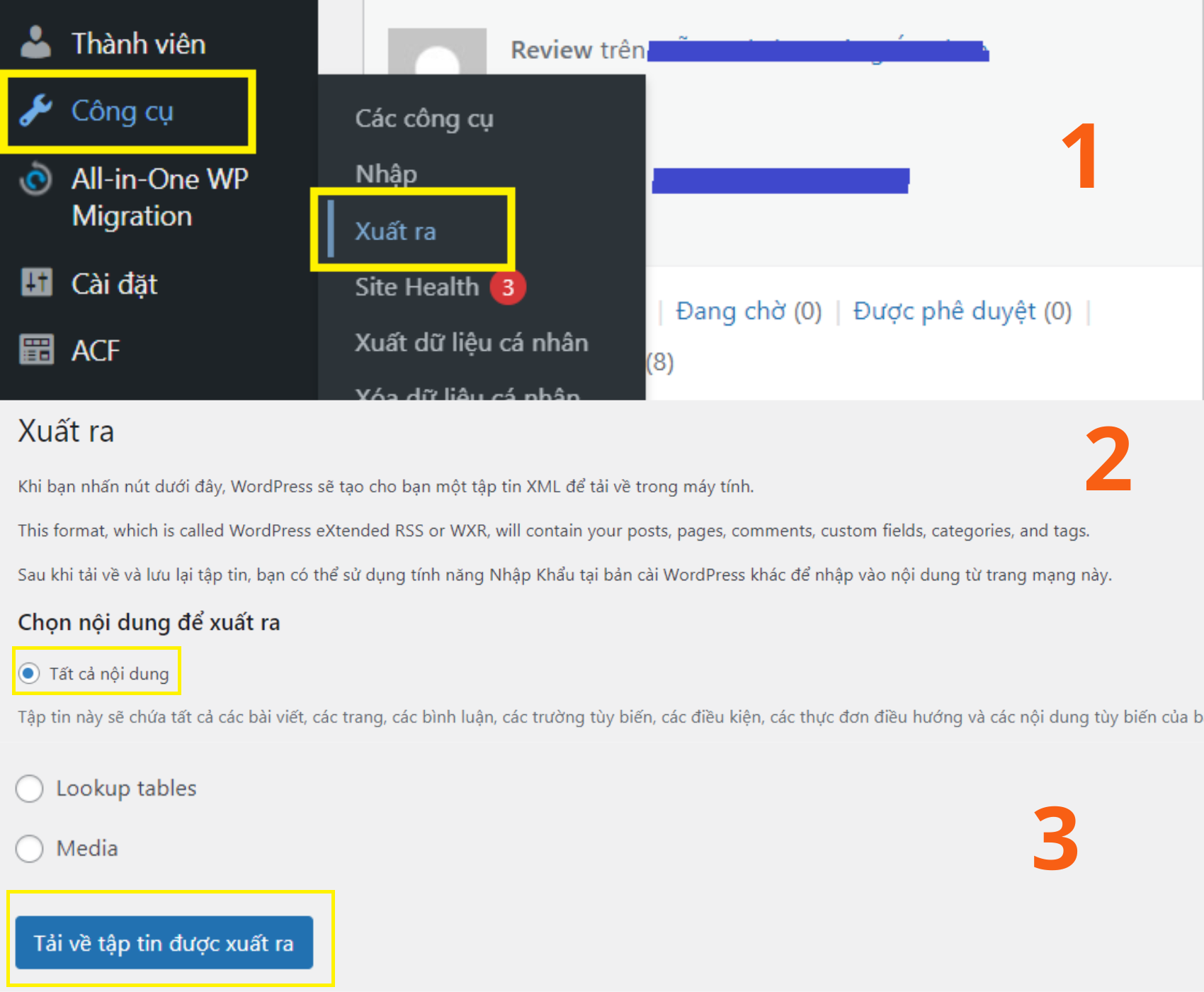
Với phương pháp này, hệ thống sẽ cung cấp cho bạn tập tin dữ liệu XML để bạn import các bài viết, trang, media, thẻ, danh mục, người dùng đến một trang khác. Đây là phương pháp backup dữ liệu WordPress nhanh và đơn giản nhất nhưng chưa phải là phương pháp tốt nhất vì nó sẽ không lưu lại theme hay các thiết lập plugin trên website cho bạn.
Backup toàn bộ dữ liệu
Cách backup toàn bộ dữ liệu website WordPress sẽ phức tạp hơn nhưng đây là cách tốt nhất để mọi dữ liệu của bạn được sao lưu 100%. Nếu không may có vấn đề xảy ra, tất cả dữ liệu này đều sẵn sàng để bạn có thể khôi phục lại hệ thống.
Trước khi tiến hành backup, bạn cần đăng nhập vào phần quản trị phpMyAdmin trên host.
- Bước 1: Với hệ thống cPanel, bạn hãy tìm đến khu vực phpMyAdmin và bấm chọn để cửa sổ điều kiện hiện ra.
- Bước 2: Lúc này, phía bên trái sẽ xuất hiện danh sách database, hãy chọn 1 database trong số đó mà website của bạn cần backup.
- Bước 3: Tiếp theo, bạn hãy chọn Export trên thanh công cụ. Cần đảm bảo rằng, phương pháp chọn là Quick, định dạng đặt là SQL, sau đó click vào Go. Việc chọn các tùy chọn này sẽ giúp bạn có một tệp SQL dùng để khôi phục cơ sở dữ liệu website WordPress của bạn.
- Bước 4: Trong bước hướng dẫn backup dữ liệu website WordPress cuối cùng này, cơ sở dữ liệu của bạn đã được sao lưu, thao tác cuối cùng để hoàn tất quá trình này là sao lưu thư mục wp-content. Hãy vào File Manager > Chọn cPanel > Chọn thư mục public_html > Tìm thư mục wp-content > Chọn Compress để nén nó lại.
Khi nén thư mục, bạn nên để file nén là Zip và có thể đặt tên cho tập tin nén để dễ dàng tìm lại sau đó. Tiếp tục chọn Compress File(s) để nén thư mục. Sau khi nén xong, hãy click chuột vào file vừa nén và tải về.
Xem thêm: Cách tạo bài viết trong WordPress đơn giản, nhanh chóng
Ngoài ra, bạn có thể đăng nhập vào web quản trị với FTP như: phần mềm FileZilla để sao lưu wp-content. Cách này thực hiện như sau:
- Bước 1: Mở FileZilla và kết nối máy chủ của bạn với FTP.
- Bước 2: Tìm và chọn thư mục public_html từ khung bên phải.
- Bước 3: Tạo thư mục trên máy tính của bạn, tải về và lưu wp-content bằng cách kéo thư mục từ khung bên phải vào ngăn bên trái.
Hướng dẫn backup dữ liệu website WordPress bằng plugin
Ở cách này, Kho Theme sẽ hướng dẫn backup dữ liệu website WordPress với plugin BackWPup. Đây là một plugin miễn phí, hỗ trợ backup dữ liệu WordPress tốt nhất hiện nay. Plugin BackWPup sở hữu nhiều ưu điểm như sử dụng khá dễ dàng, tốn ít tài nguyên, tự động upload dữ liệu đã sao lưu qua host khác thông qua FTP hoặc các dịch vụ lưu trữ đám mây Dropbox, Amazon S3,…
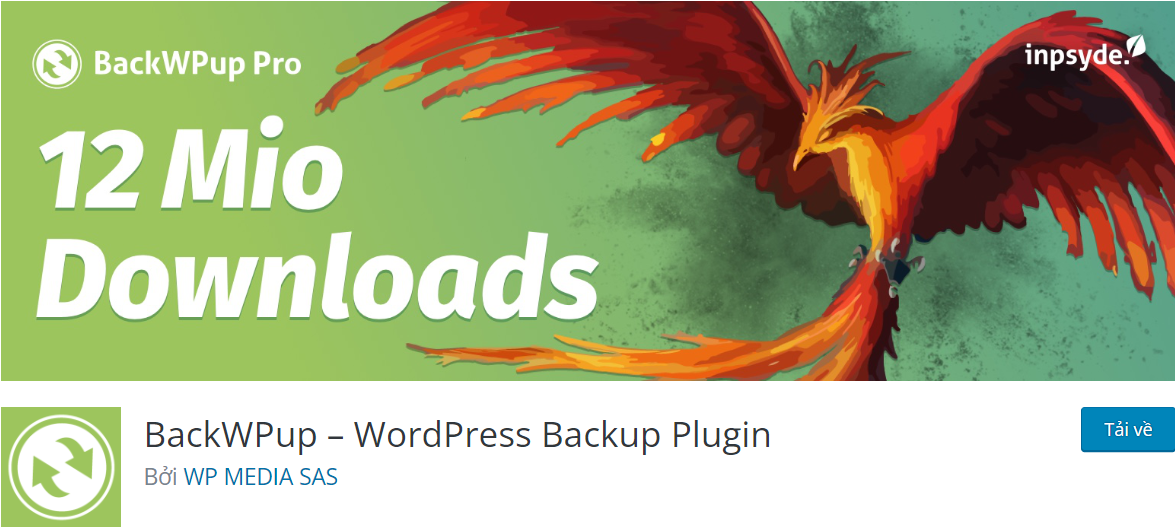
Sau đây là những bước backup dữ liệu website WordPress bằng BackWPup:
- Bước 1: Đăng nhập vào trang web quản trị website. Chọn Plugin > Chọn Cài mới.
- Bước 2: Tìm và cài đặt plugin BackWPup.
- Bước 3: Khi plugin đã cài đặt hoàn tất, trên Dashboard sẽ hiện ra một menu có tên BackWPup ở phía bên trái. Trong menu này, có một số mục con ở trong như Jobs, Logs, Add new job,… Hãy chọn mục Add new job, mục đích để cấu hình job backup mới.
- Bước 4: Đặt tên mới cho job này.
- Bước 5: Mở tab General > Tìm phần tùy chọn cấu hình và chọn các định dạng file nén, nơi lưu trữ,…
- Bước 6: Trong thư mục của tab Schedule, hãy chọn WordPress và điều chỉnh lại tần suất sao lưu. Tần suất sao lưu là mức độ thời gian thực hiện sao lưu mà bạn muốn, bạn có thể sao lưu hàng ngày, hàng tuần, hàng tháng,… Khi đã chọn xong hãy nhấn Lưu thay đổi.
- Bước 7: Sau khi Lưu thay đổi, bạn có thể vào lại menu jobs và xem những job hiện có. Chọn Run Now để tiến hành backup dữ liệu website.
- Bước 8: Đợi quá trình backup hoàn tất, nếu đã xong thì bạn hãy tải toàn bộ hế thống dữ liệu đã backup về máy.
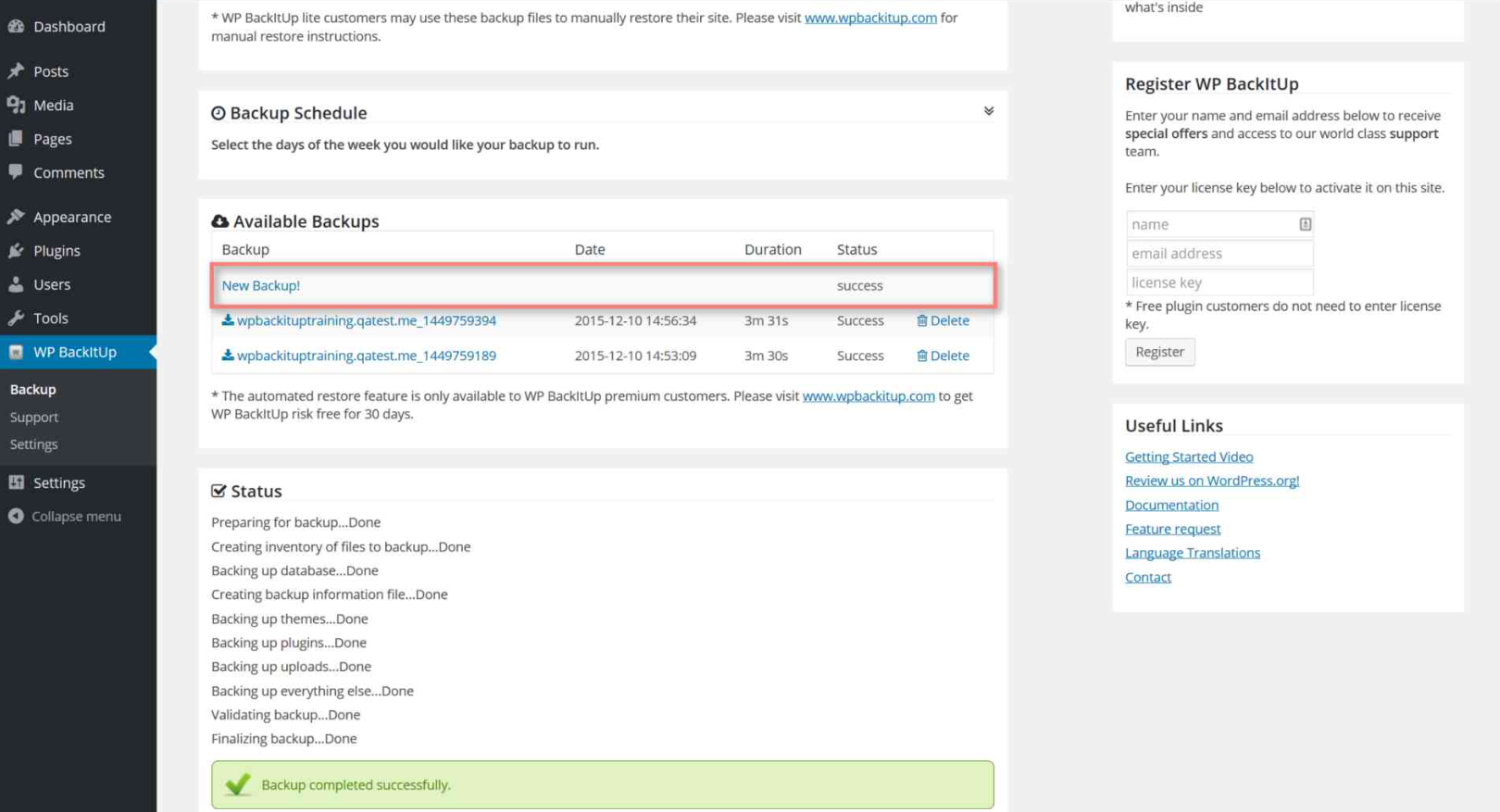
Vậy là Kho Theme đã hoàn thành hướng dẫn backup dữ liệu website WordPress bằng thủ công và cả sử dụng plugin một cách chi tiết nhất. Hy vọng qua bài viết trên bạn đã có thể tự sao lưu hệ thống dữ liệu website của mình. Nếu cần hỗ trợ về thiết kế website, tên miền, guest post thì hãy liên hệ ngay với www.khotheme.vn để được hỗ trợ nhé.
